Samsung: 6 atalhos com movimentos que você deveria testar no seu celular
Veja passo a passo
É possível aperfeiçoar o uso de celulares Samsung com ações feitas por gestos — Foto: Rubens Achilles/TechTudo
Aparelhos Samsung podem ser configurados por usuários para realizar ações com gestos simples e sem o uso de botões do celular; confira lista com sugestões
Por
Gisele Souza
5Dispositivos Samsung possuem configurações de gestos e movimentos para efetuar ações no sistema Android. O recurso facilita o manuseio do celular em tarefas cotidianas, como ativar a tela, prolongar o tempo de visualização e silenciar chamadas. A maioria das funções está disponível na opção de “Movimento e Gestos”, no menu de configurações, no campo “Definições avançadas”. Abaixo, confira uma lista com os recursos gestuais do Samsung e como utilizá-los no seu telefone.
1. Levantar para ativar tela
Dispositivos Samsung Galaxy possuem o recurso Lift to wake que permite a ativação da tela do celular quando ele é levantado de uma superfície. A funcionalidade opera para excluir a necessidade de pressionar botões adicionais para usar o aparelho e torna o desbloqueio da tela por reconhecimento facial ainda mais rápido. Além disso, a funcionalidade torna mais ágil a visualização das horas e notificações. Para ativar, é necessário abrir o menu “Configurações”, depois “Recursos avançados” e em seguida clicar no campo “Movimentos e gestos” para habilitar a função “Levantar para ativar”.
2. Toque duas vezes para ligar a tela
Entre os recursos gestuais do Samsung, usuários também podem se beneficiar com o toque duplo na tela para ligar. O ajuste pode facilitar o acesso a outros recursos do celular Android e remove a necessidade de pressionar o botão de ligar para ativar a tela. A funcionalidade também pode realizar a ação inversa, ou seja, bloquear o visor. Para ativar a função, vá ao menu “Configura-ções”, depois “Recursos avançados” e clique em “Movimentos e gestos”. Por fim, pressione “Tocar 2 vezes para ativar a tela”.
3. Mantenha a tela ligada durante visualização
Também é possível manter o aparelho Samsung ligado durante a visualização da tela. A funcionalidade consegue acompanhar o movimento dos olhos do usuário e identificar a duração do tempo de uso através dos sensores do celular. O ajuste pode ser bastante útil para os usuários que costumam usar o aparelho por longos períodos sem tocá-lo, como para leituras.
Para habilitar o recurso, é necessário acessar o menu “Configurações” e pressionar em “Recursos avançados”. Logo em seguida, pressione em “Movimentos e gestos” e “Tela ativada durante a visualização” para finalizar a ação.
4. Vibrar com ligação perdida
Dispositivos Samsung podem ser ajustados para vibrar após o recebimento de uma ligação perdi-da. O recurso emite vibrações para alertar o usuário sem a necessidade de desbloquear a tela. A ativação do recurso é simples. Basta abrir o menu “Configurações” e escolher a opção “Sons e Vibração”. Depois, selecionar o campo “Vibração de chamada” e “Intensidade da vibração” para personalizá-lo conforme desejado.
5. Silenciar com gestos
Outro recurso útil presente em dispositivos Samsung é o de silenciar com gestos. A ação conse-gue interromper chamadas sem a necessidade de pressionar botões na tela do dispositivo. O co-mando pode ser feito com a rotação do aparelho ou com a colocação da mão sobre a tela. Para ativar o recurso, é preciso acessar o menu “Configurações”, em seguida “Recursos avançados” e escolher o campo “Movimento e gestos”. Basta ativar a opção “Virar para silenciar” para finalizar o processo.
6. Deslize a mão para capturar a tela
Telefones Samsung possuem a função de captura de tela com o gesto de deslizar a lateral da mão rapidamente. Essa pode ser uma maneira rápida de registrar a tela do dispositivo sem a necessidade de pressionar botões combinados. Para habilitar a ferramenta, toque no menu “Configurações”, depois “Recursos avançados” e “Movimentos e Gestos”. Por fim, clique em “Telas capturadas”.
https://www.techtudo.com.br/listas/2024/06/samsung-6-atalhos-com-movimentos-que-voce-deveria-testar-no-seu-celular-edapps.ghtml

















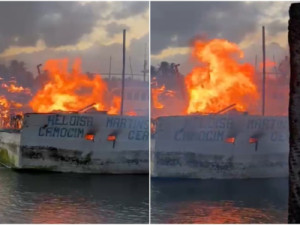





Comentários